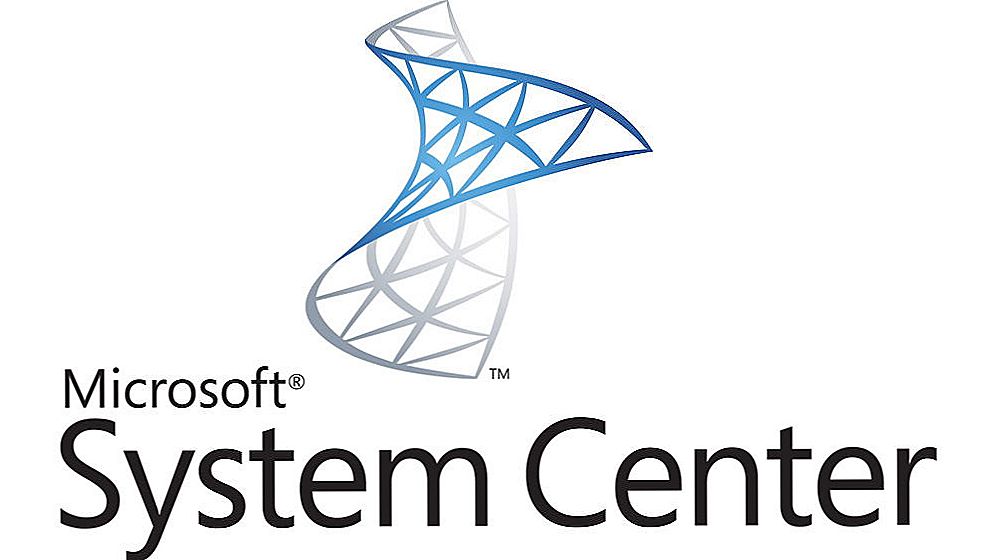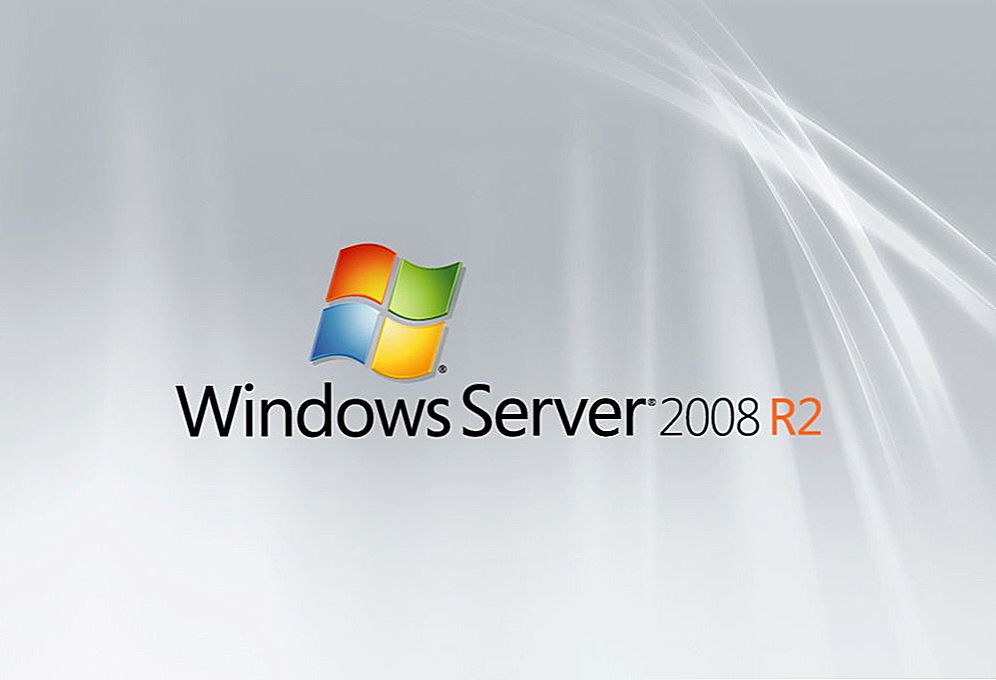В епоху інформаційних технологій рідко можна зустріти людину, яка ніяк не стикається з комп'ютерною технікою. Якщо навіть ваша робота не пов'язана з використанням комп'ютера, ви все одно в домашніх умовах знаходите зайву хвилинку, щоб поспілкуватися в соціальних мережах з друзями і товаришами.
Благо, що комп'ютер наділений неймовірними функціональними можливостями, завдяки яким ви зможете реалізувати будь-які виникли у вашій голові задумки, незважаючи на те, який у вас рівень володіння ПК.
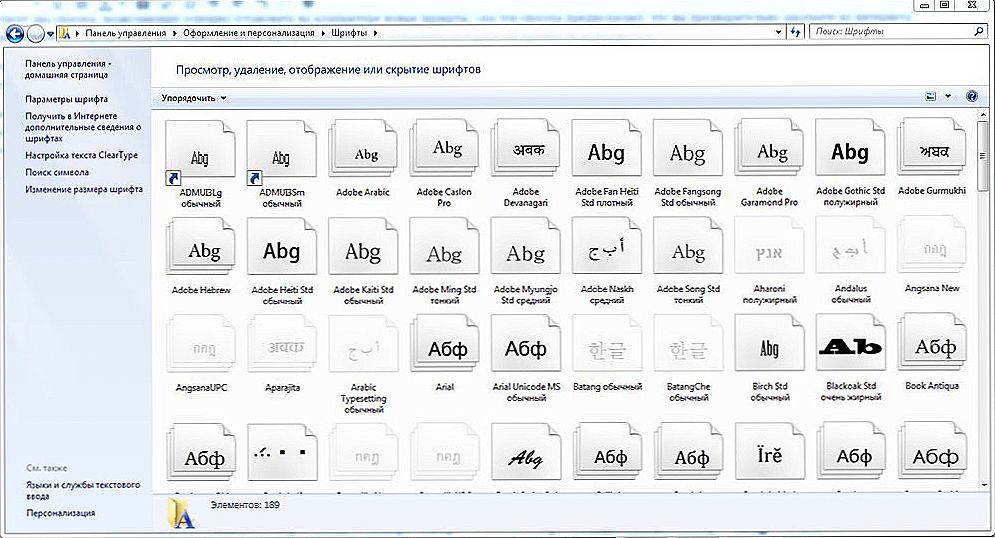
Розділ Оформлення та персоналізації, в якому знаходяться всі шрифти
Якщо на вашому комп'ютері встановлено Windows 7, ви легко зможете виявити, що він містить досить велику кількість шрифтів. Зокрема, досвідчені користувачі стверджують, що поряд з кирилицею, латинкою існує безліч різноманітних варіантів, включаючи ієрогліфи, загальна кількість яких перевищує двісті штук.
Однак, незважаючи на таку величезну різноманітність, все-таки трапляється так, що користувачеві не вистачає для виконання певних завдань будь-якого певного шрифту або ж він бажає додати якийсь певний через те, що саме він його влаштовує з естетичної точки зору.
Саме з цієї причини у вас може виникнути бажання дізнатися, як встановити шрифти в Windows 7.
зміст
- 1 установка
- 1.1 Простий спосіб установки
- 1.2 Другий спосіб установки
- 2 Налаштування
- 2.1 зміна налаштувань
установка
Існує два способи, що дозволяють успішно встановити на комп'ютері нові шрифти. Обидва ці способу припускають, що ви попередньо закачаєте з інтернету сподобався вам шрифт. Якщо ви знаєте назву шрифту, вбийте його в пошуковик, яким ви звикли користуватися.
Відкрийте запропоновані пошуковою системою посилання, на сторінці повинна бути кнопка, яка пропонує вам скачування шрифту. Натисніть на неї, процес закачування запуститься автоматично, вам потрібно буде тільки вказати місце для збереження закачується файлу.
Якщо ви не знаєте назву шрифту, а просто бажаєте знайти щось оригінальне, в пошуковику пропишіть своє бажання переглянути колекцію шрифтів. Візуально буде простіше підібрати вам оптимальний шрифт, а потім його закачати на ПК. Не потрібно закачувати свідомо не цікаві для вас шрифти, це безглуздо, до того ж це перевантажить вашу операційну систему, займе зайве місце на жорсткому диску.
Після того як нові шрифти були закачані, вам доведеться виконати деякі зовсім нескладні дії, щоб проинсталлировать шрифт на ваш ПК.
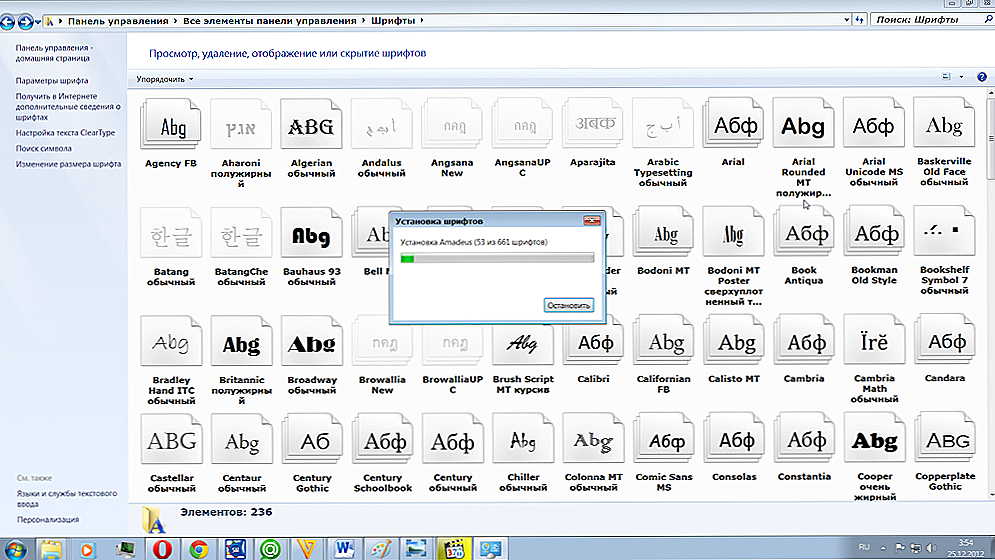
процес установки
Простий спосіб установки
Якщо ви переконалися в тому, що шрифт вам підходить, вам дуже хочеться додати його в Windows 7, скористайтеся порадами досвідчених користувачів, як додати шрифти в Windows 7.
Не бійтеся нічого, не слухайте нічиїх дурних застережень, просто знайте, що процес установки абсолютно нескладний.
Збережений вами на комп'ютер інсталяційний файл потрібно активізувати. Виконати це простіше простого, потрібно просто клікнути по ньому правою клавішею миші, а потім вибрати із запропонованого списку, пункт "Встановити".
Всі інші дії ваш комп'ютер виконає самостійно за вас. Просто дочекайтеся завершення процесу.
Другий спосіб установки
Якщо ви бажаєте одночасно встановити не один, а відразу кілька варіантів шрифтів, то користуватися першим способом, безумовно, можна, але це забере багато часу, тому досвідчені користувачі пропонують інший варіант вирішення цього завдання.
Досить відкрити системну папку, в якій зберігаються всі шрифти, а далі просто скопіювати всі підготовлені нові варіанти.
Системна папка знаходиться за адресою: C: / Windows / Fonts. Проїхати до неї нескладно. Клікніть спочатку по значку "Мій комп'ютер", далі відкриється вікно, в якому будуть перераховані всі системні диски.
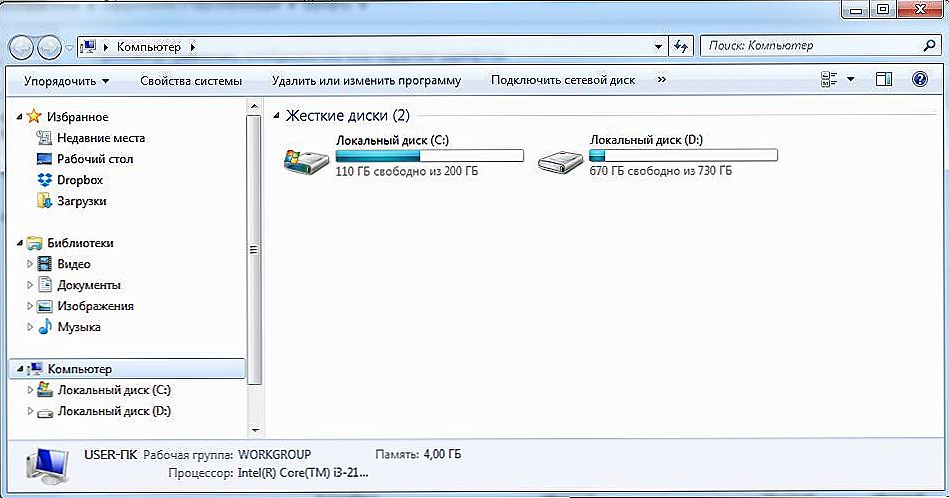
Тут відображаються всі диски комп'ютера
Ви оберете диск C, далі ви будете бачити відразу кілька системних папок, серед яких буде папка "Windows", клікніть по ній правою кнопкою мишки.
Залишається розшукати останню папку "Fonts", саме в ній зосереджені всі шрифти, доступні на вашому комп'ютері.
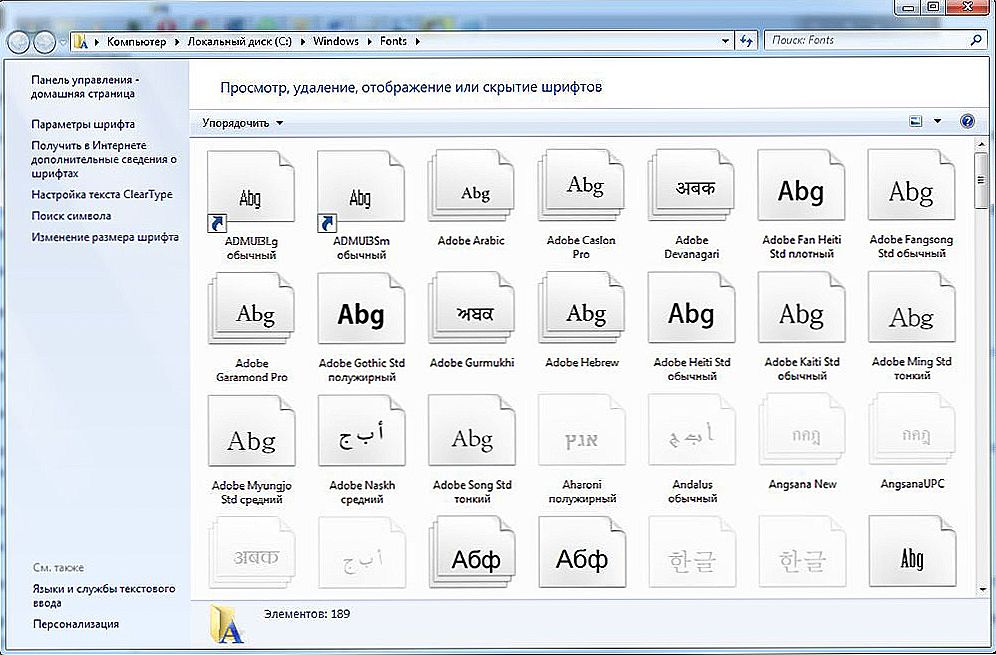
C: / Windows / Fonts
Також в цю папку можна потрапити трохи інакше. Слід запустити "Панель управління", перейти на "Оформлення та персоналізація", після чого вибрати пункт "Шрифти".
У будь-якому випадку необхідно скопіювати (клікніть правою кнопкою мишки і виберіть пункт "Копіювати") ті файли шрифтів, які ви закачали і зберегли на своєму ПК, а потім, увійшовши в папку "Fonts", правою кнопкою мишки і виберіть пункт "Вставити" .
Налаштування
В окремих випадках користувачі потребують не в скачуванні та інсталяції нових шрифтів,а в їх зміні, тому досить часто перед недосвідченими користувачами виникає проблема, як змінити шрифт на комп'ютері Windows 7.
зміна налаштувань
Проводячи досить велика кількість часу за ПК, у користувачів дуже часто втомлюються очі. Якщо систематично провокувати таку їх втому, можна значно погіршити зір.
Щоб запобігти таким негативним наслідкам розробники Windows забезпечили користувачів можливістю підлаштувати, змінити текст, що виводиться на екран під себе, найчастіше збільшуючи їх розміри.
Щоб на практичному досвіді розібратися, як збільшити шрифт на комп'ютері Windows 7, необхідно згорнути або закрити всі відкриті вікна програм (якщо такі є), так щоб ви могли бачити порожній робочий стіл.
Тепер по ньому правою клавішею миші. У меню ви зможете побачити пункт "Персоналізація", клікніть по ньому.
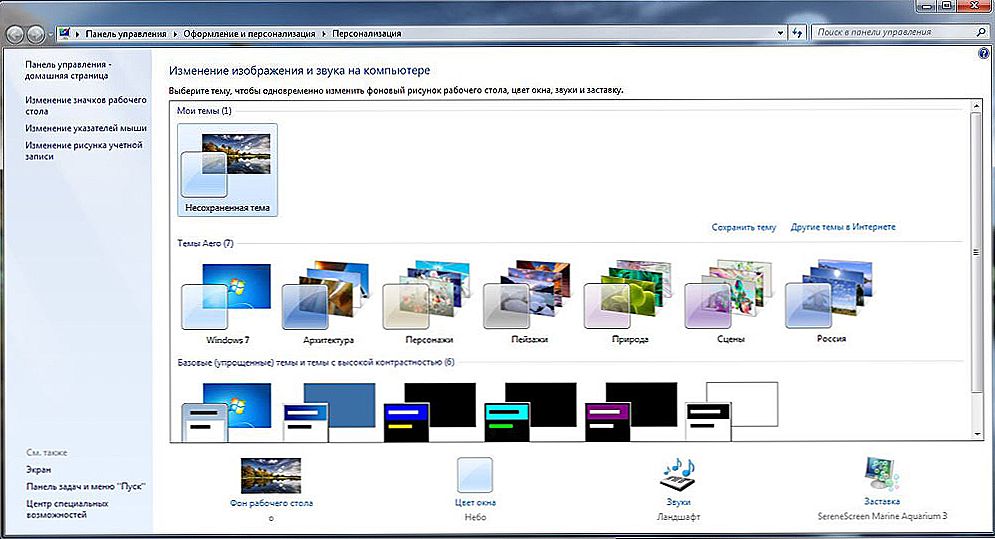
персоналізація
Тому виберіть пункт "Екран". У новому вікні з лівого боку перераховані кілька підпунктів, серед яких ви відразу ж знайдете пункт "Налаштування тексту ClearType".
Безумовно, клікніть і по цьому пункту, щоб у вас з'явилася можливість біля напису "Включити ClearType" встановити галочку.
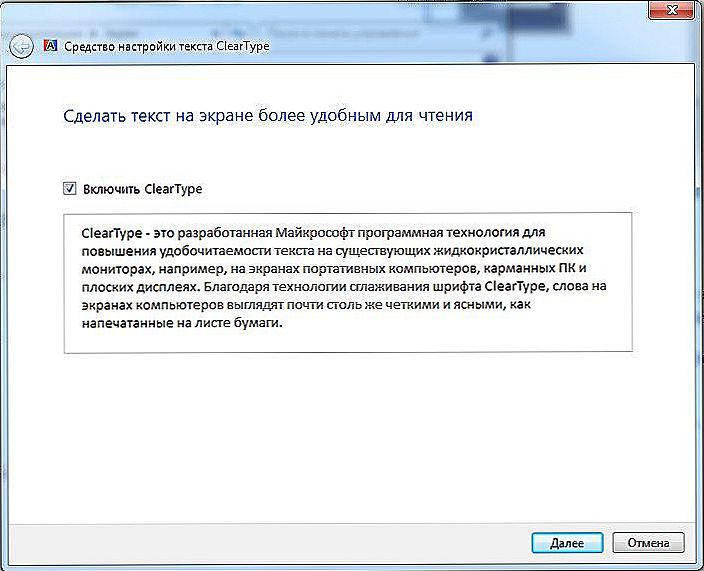
"Включити ClearType" встановити галочку
Далі почнеться процес, що дозволяє змінити відображається текст, зробити його більш зручним і точним для читання з екрану ПК. Коли він буде завершений, користувач повинен відкрити будь-який текстовий документ і візуально оцінити, чи вдалося ефективно змінити відображення на екрані тексту або доведеться знову вдатися до цієї процедури.
Якщо якість відображення текстової інформації влаштовує, але не підходить розмір букв, вам будуть корисні рекомендації, як налаштувати шрифт на комп'ютері Windows 7, що дозволить його збільшити.
Для цього того щоб змінити розмір, вам доведеться скористатися одним з існуючих способів. Перший досить простий, у вікні "Екран", який ви тільки що відкривали, буде запропоновано два варіанти шрифту:
- невеликий;
- середній.
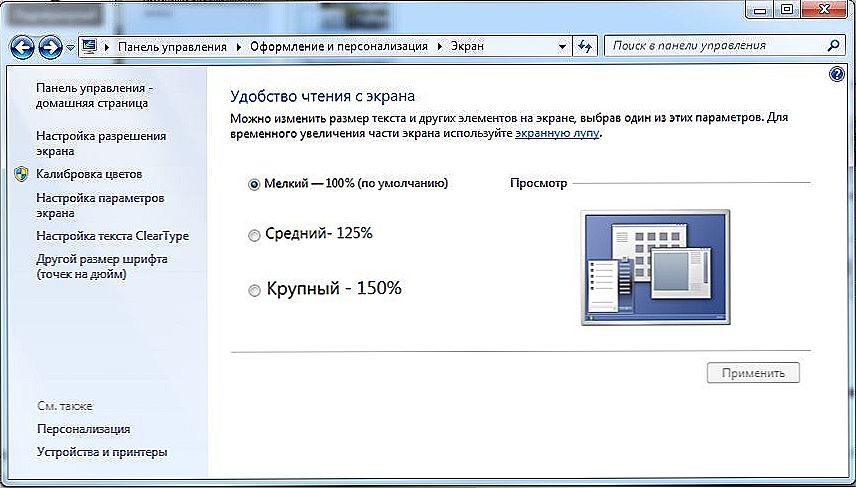
Тут можна встановити розмір тексту
Самі визначте, який для вас буде краще. Якщо ж вас не влаштовують варіанти в 100 і 125%, скористайтеся другим способом.
Для цього з лівого боку виберіть пункт "Інший розмір шрифту". Після цього відкриється маленьке додаткове віконце, в якому буде запропоновано збільшити розмір в процентному співвідношенні.Зорієнтуйтеся, вам потрібно більше 125% або щось середнє між 100 і 125%. Досить прописати бажаний параметр, як зміни будуть здійснені.
Також збільшити розмір вдасться, якщо скористатися повзунком, змінюючи його місце розташування, буде змінюватися і розмір букв, таким чином, вдасться збільшити шрифт, щоб забезпечити комфортну роботу за ПК.
Отже, процес додавання і зміни шрифтів зовсім нескладний, тільки важливо пам'ятати, що оскільки вони безпосередньо пов'язані з операційною системою, то для того щоб зміни вступили в силу, необхідно обов'язково перезавантажити комп'ютер.